Payday 2 é um FPS cooperativo desenvolvido pela Overkill Software e publicado por 505 jogos. No jogo, os jogadores se unem em um grupo de 4 para fazer assaltos a bancos. Neste guia, mostraremos como fazer o Payday 2 funcionar no Linux.
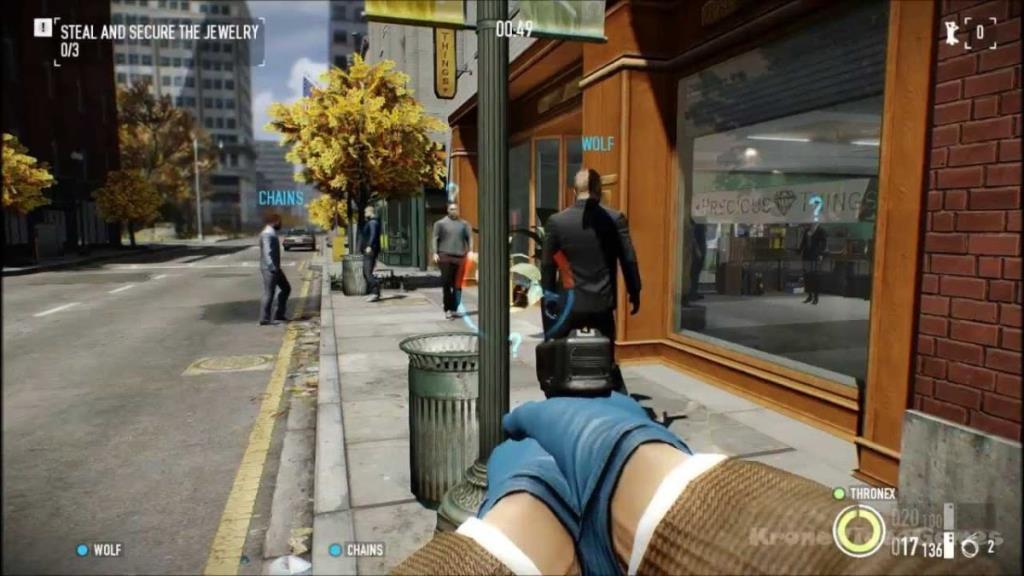
Dia de pagamento 2 no Linux
O Payday 2 funciona no Linux graças ao cliente Steam para Linux. Para jogar este jogo em seu PC Linux, você precisará instalar o cliente Steam oficial.
Insstall Steam
Para instalar o Steam no Linux, abra uma janela de terminal pressionando Ctrl + Alt + T no teclado. Quando a janela do terminal estiver aberta e pronta para funcionar, siga as instruções de instalação da linha de comando descritas abaixo que correspondem ao sistema operacional Linux que você usa atualmente.
Ubuntu
No Ubuntu Linux, o aplicativo Steam é melhor instalado usando o comando Apt em uma janela de terminal.
sudo apt install Steam
Debian
Se você é um usuário Debian Linux, a melhor maneira de fazer o Steam funcionar não é instalando-o através dos repositórios de software Debian. Em vez disso, a melhor maneira de colocar o Steam em funcionamento é baixando o pacote Steam DEB diretamente do site do Steam.
Para baixar o pacote Steam DEB mais recente para o seu PC Linux, use o comando wget download abaixo.
wget https://steamcdn-a.akamaihd.net/client/installer/steam.deb
Depois de baixar o pacote Steam DEB para o seu PC Linux, a instalação pode começar. Usando o comando dpkg abaixo, instale o Steam em seu PC Debian Linux.
sudo dpkg -i steam.deb
Durante a instalação do Steam no Debian, você pode notar que alguns erros aparecem no terminal. Esses erros são problemas de dependência . Para corrigi-los, digite o comando abaixo.
sudo apt-get install -f
Arch Linux
Arch Linux tem o aplicativo Steam no repositório de software “multilib”. Para instalar o aplicativo em seu PC Arch Linux, comece garantindo que você tenha o repositório de software “multilib” habilitado em /etc/pacman.conf.
Depois de habilitar o repositório em seu sistema Arch Linux, você poderá instalá-lo usando o seguinte comando Pacman .
sudo pacman -S Steam
Fedora / OpenSUSE
Tanto o Fedora quanto o OpenSUSE têm suporte nativo ao Steam. No entanto, instalar o Steam por meio de um pacote RPM é bastante tedioso em ambos os sistemas operacionais. Por esse motivo, é altamente recomendável pular a instalação RPM do Steam em favor da versão Flatpak.
Flatpak
O Steam está disponível como um pacote Flatpak, o que é bom, pois nem todo sistema operacional Linux tem suporte para o Steam fora da caixa. Para iniciar a instalação do Steam via Flatpak, você precisará configurar o tempo de execução do Flatpak. Para fazer isso, siga este guia .
Depois de configurar o tempo de execução Flatpak em seu computador, é hora de configurar a loja de aplicativos Flathub. Usando o comando flatpak remote-add , configure o Flathub.
flatpak remote-add --if-not-existing flathub https://flathub.org/repo/flathub.flatpakrepo
Assim que o Flathub estiver configurado no seu PC Linux, a instalação do Steam pode começar. Usando o comando flatpak install , faça o Steam funcionar.
flatpak install flathub com.valvesoftware.Steam
Instale o Payday 2 no Linux
Agora que o Steam está instalado em seu PC Linux, abra-o e faça o login usando sua conta de usuário e senha. Em seguida, siga as instruções passo a passo abaixo para fazer o Payday 2 funcionar.
Passo 1: Clique no menu “Steam” no canto superior esquerdo do Steam. Uma vez dentro do menu “Steam”, encontre o botão “Configurações” e selecione-o. Ao selecionar “Configurações”, você abrirá a área de configurações do Steam.
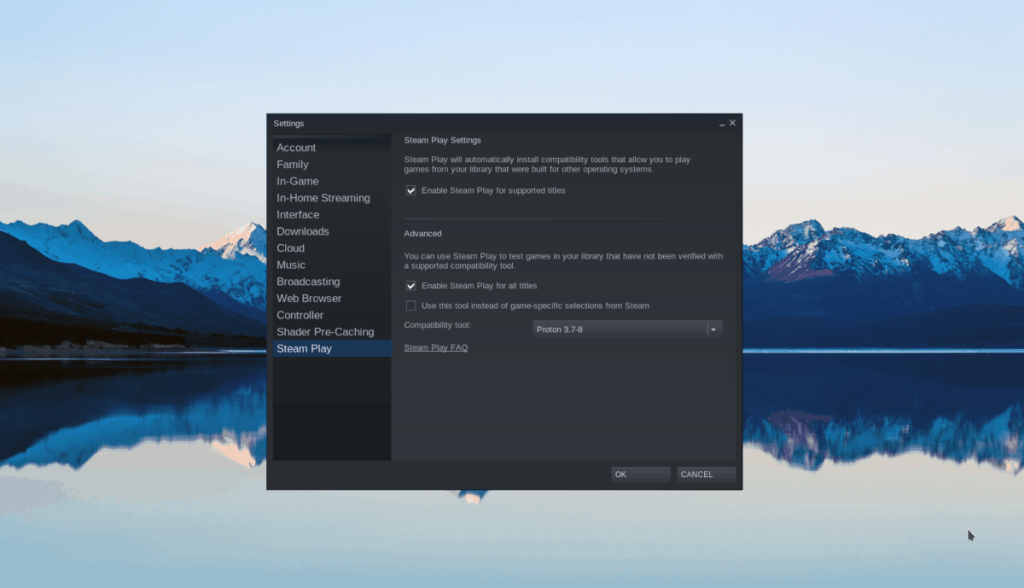
Dentro da área de configurações do Steam, localize a seção “Steam Play” e clique nela com o mouse. A partir daí, encontre as caixas “Habilitar Steam Play para títulos suportados” e “Habilitar Steam Play para todos os outros títulos” e marque-as.
Clique em “OK” quando terminar para aplicar as alterações. Seu Steam pode reiniciar após selecionar “OK”.
Passo 2: Encontre o botão “LOJA” no topo da página e clique nele com o mouse para acessar a loja Steam. Uma vez dentro da loja Steam, encontre a caixa de pesquisa e digite “Payday 2”. Pressione a tecla Enter para ver os resultados da pesquisa.
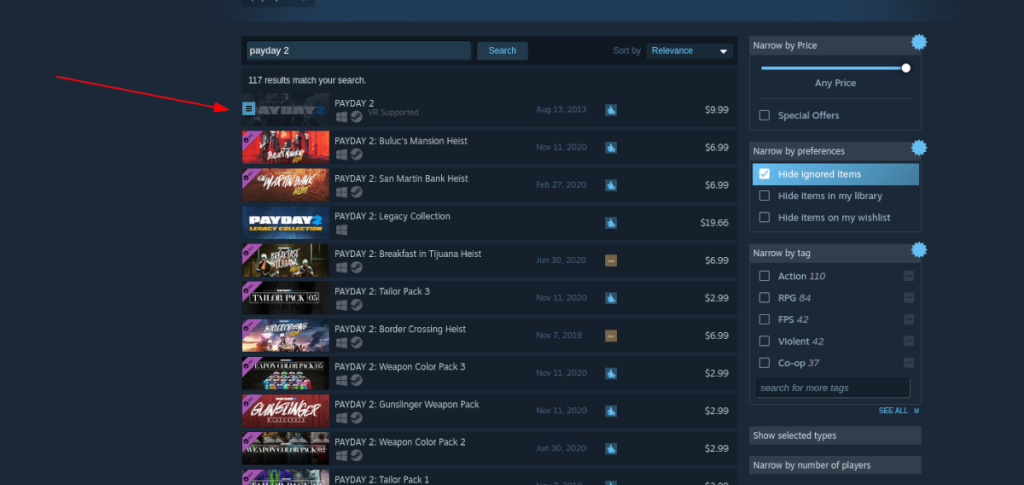
Olhe os resultados da pesquisa por “Payday 2” e clique nele para acessar a página Payday 2 Storefront.
Etapa 3: na página da biblioteca do Payday 2, há um botão verde que diz “Adicionar ao carrinho”. Clique no botão “Adicionar ao carrinho” para comprar o jogo em sua conta Steam.
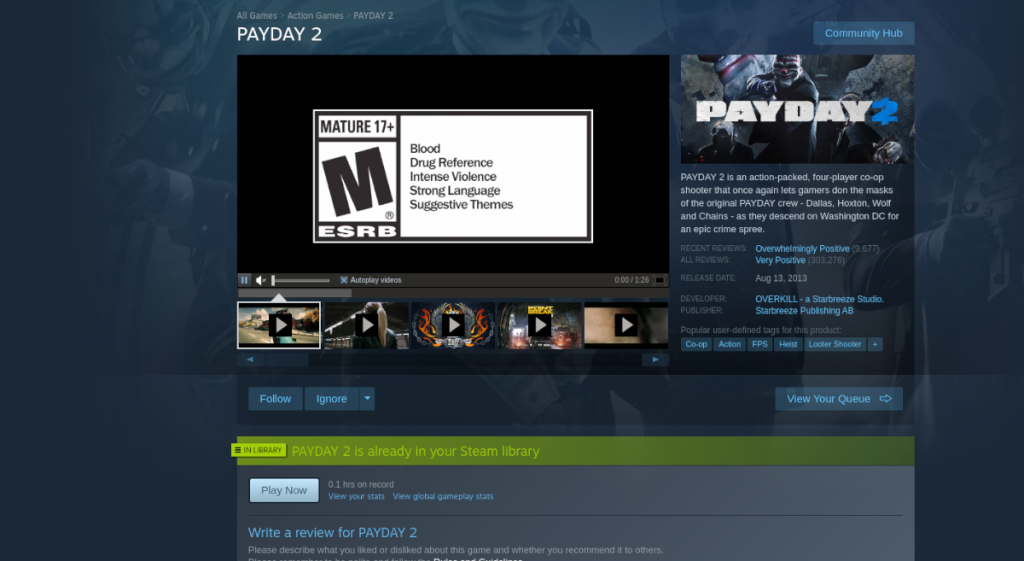
Depois de comprar o jogo, localize o botão “Biblioteca” no Steam para acessar sua biblioteca Steam. Em seguida, encontre o botão de pesquisa da seção da biblioteca do Steam e use-o para pesquisar o Payday 2.
Passo 4: Depois de localizar o Payday 2 em sua biblioteca Steam, clique com o botão direito do mouse nele. Em seguida, selecione “Propriedades”, seguido de “Forçar o uso de uma ferramenta de compatibilidade do Steam Play específica.

Selecione “Proton 5.13-5” no menu suspenso. Em seguida, feche a janela “Propriedades” para aplicar as alterações.
Passo 5: Na sua biblioteca Steam, clique em Payday 2 para acessar a página da biblioteca Steam do jogo. Em seguida, selecione o botão azul “INSTALAR” para baixar e instalar o jogo em seu PC Linux.
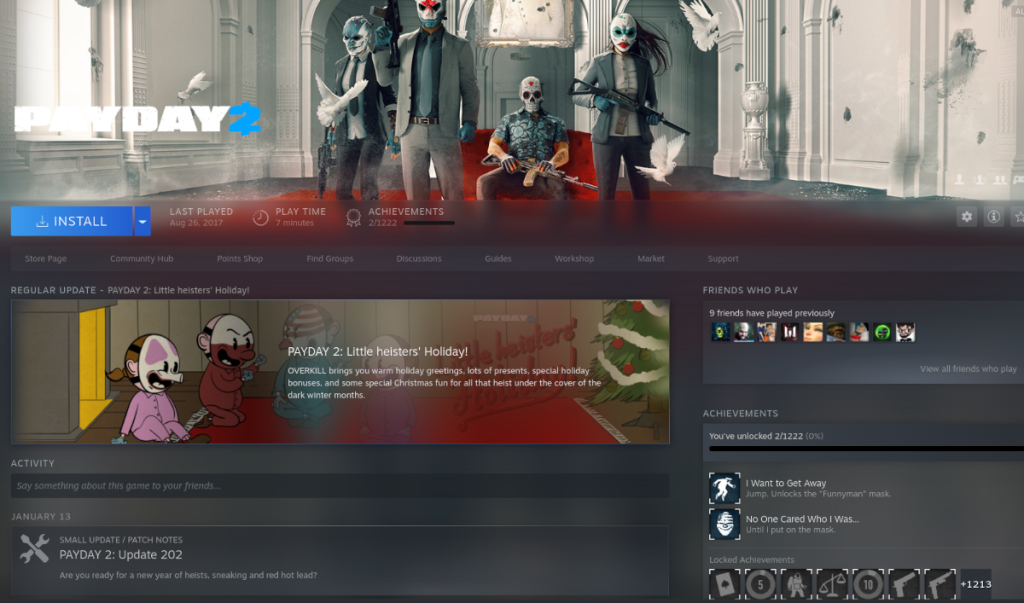
Quando a instalação do Payday 2 for concluída, encontre o botão verde “JOGAR” e clique nele para iniciar o jogo!
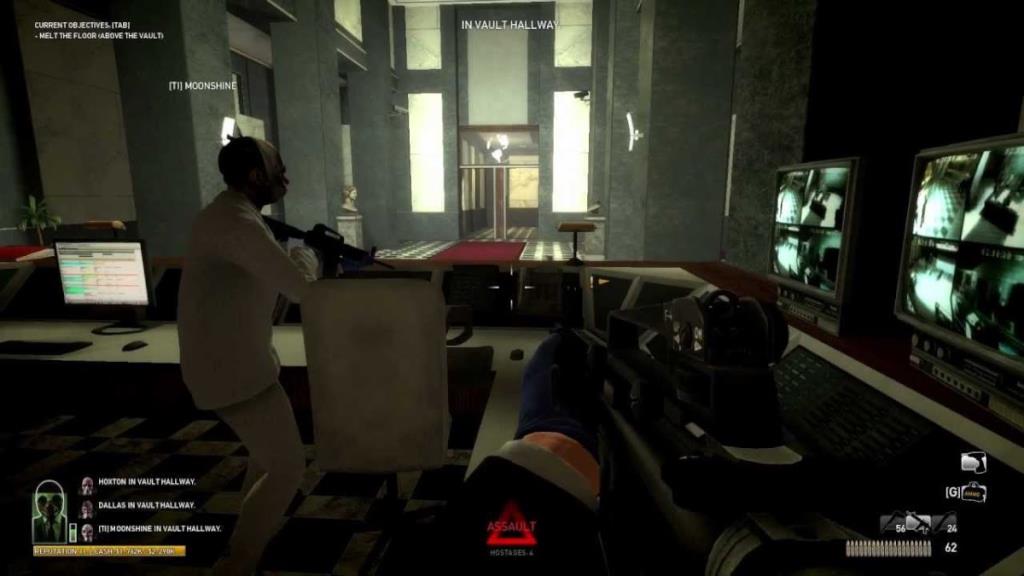
Solução de problemas
Está tendo problemas para jogar o Payday 2 em seu PC Linux? Confira o jogo no ProtonDB para obter ajuda!

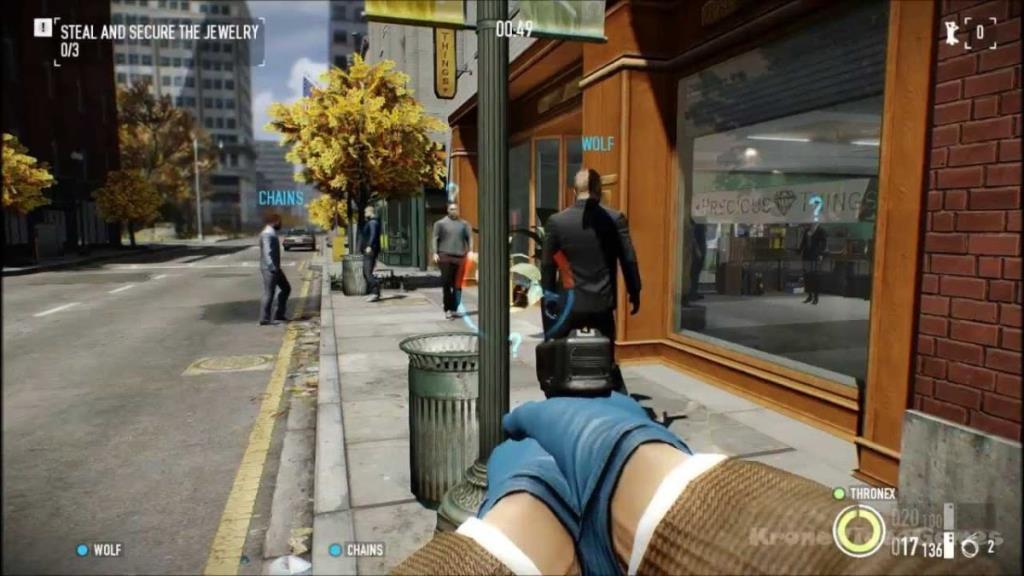
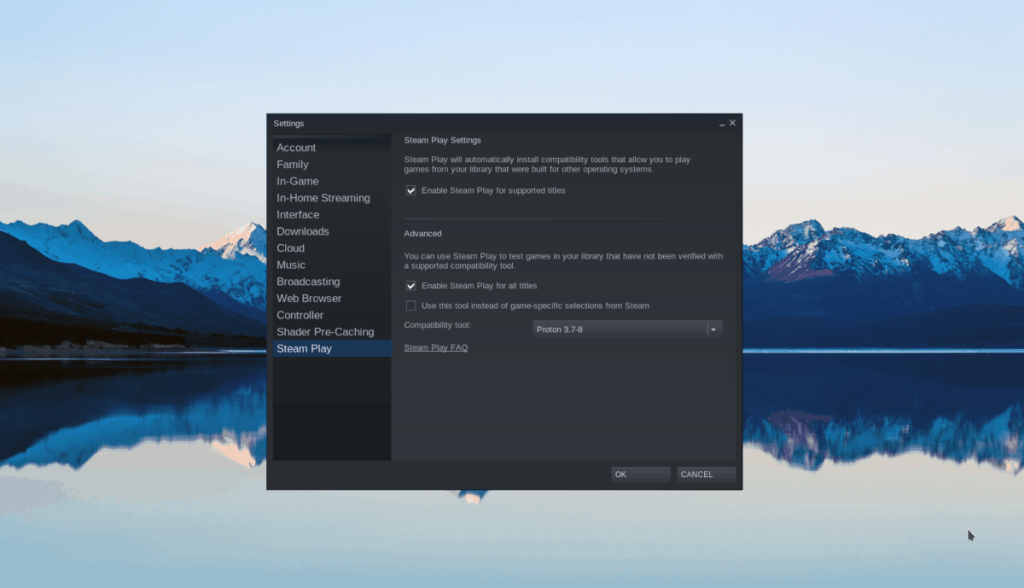
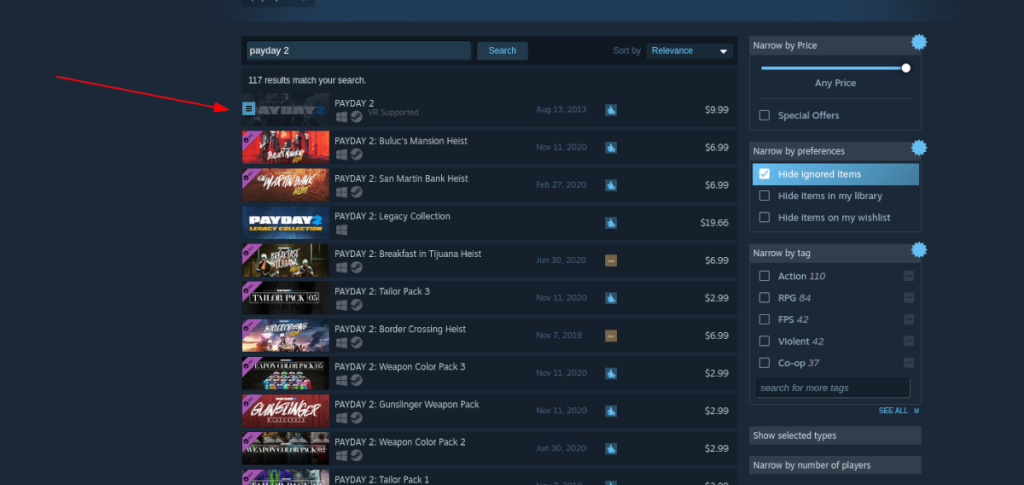
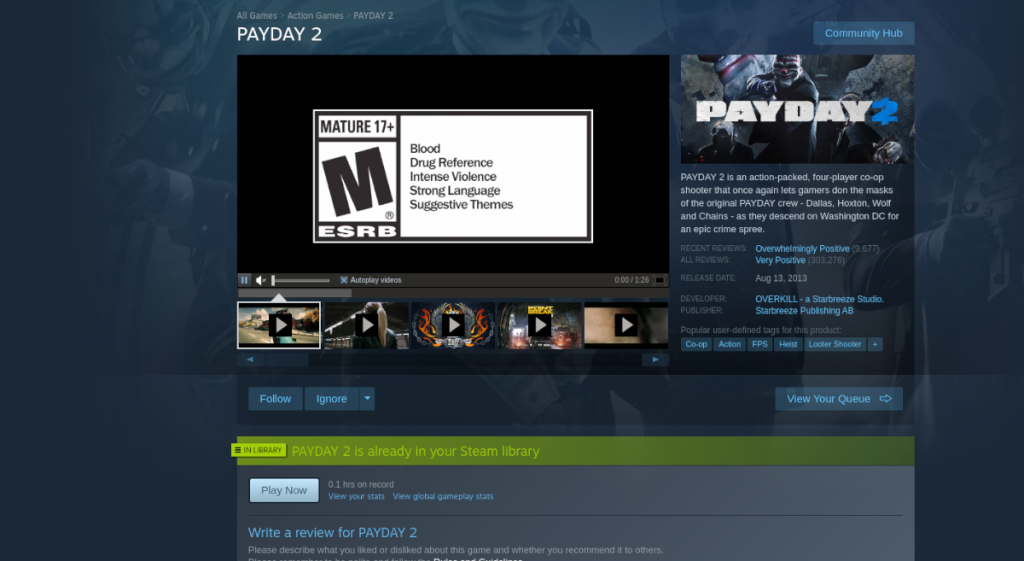

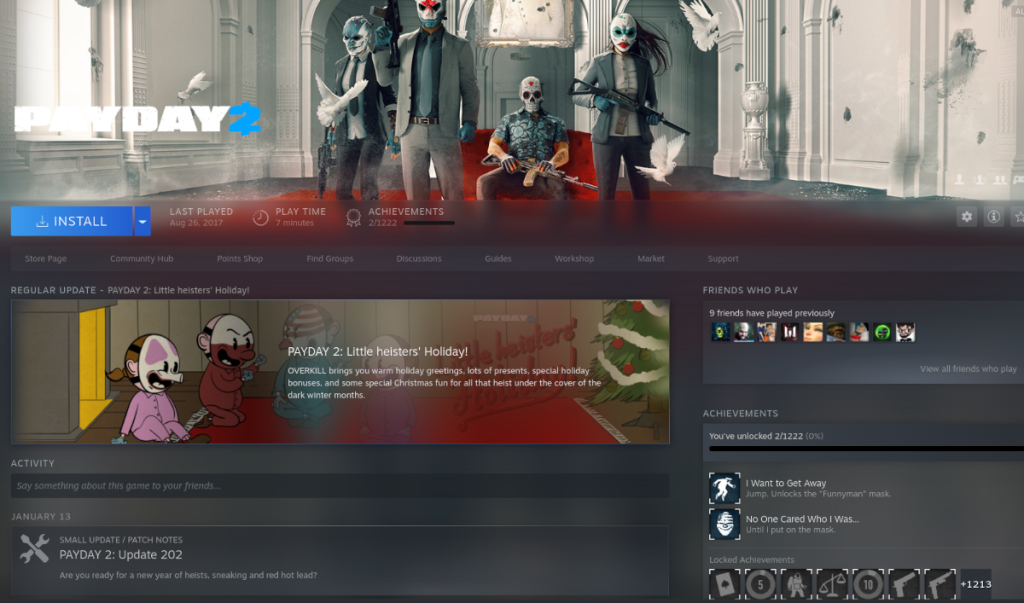
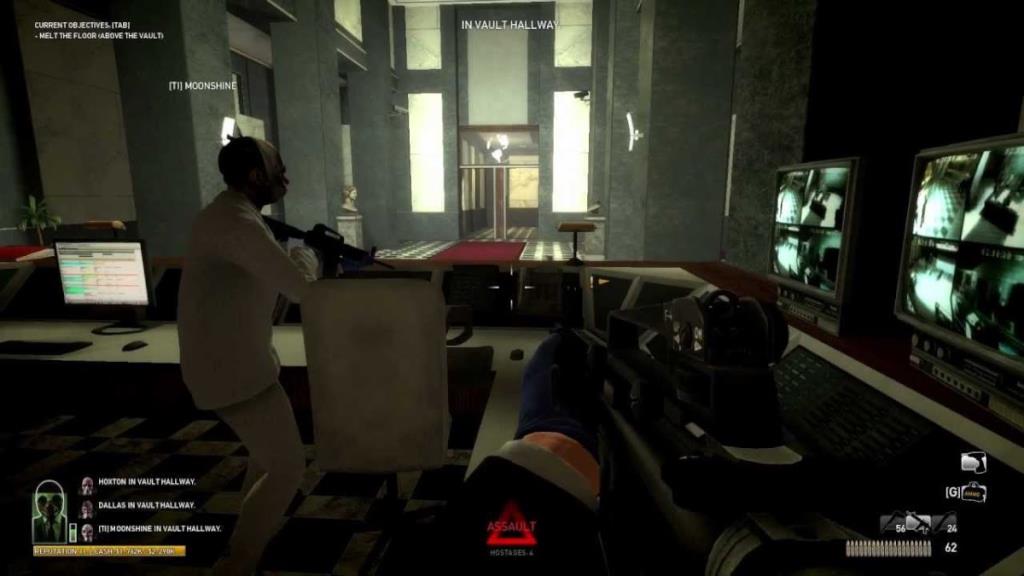
![Baixe o FlightGear Flight Simulator gratuitamente [Divirta-se] Baixe o FlightGear Flight Simulator gratuitamente [Divirta-se]](https://tips.webtech360.com/resources8/r252/image-7634-0829093738400.jpg)






![Como recuperar partições perdidas e dados do disco rígido [Guia] Como recuperar partições perdidas e dados do disco rígido [Guia]](https://tips.webtech360.com/resources8/r252/image-1895-0829094700141.jpg)
